Tallenna Gmail-liitteet Google Driveen helposti
Tallennetaan Gmail-liitteet manuaalisesti Google Driveenon hidas prosessi, jossa sinun on ensin ladattava tiedosto, tallennettava se tietokoneesi Google Driveen, avattava Google Drive ja lähetettävä tiedosto kirjautumalla sisään Google-tiliisi. Gmailissa olevien Gmail-liitteiden ansiosta käyttäjät voivat siirtää liitteitä Gmail-sähköpostiviesteistä Google Driveen yhdellä napsautuksella. Näin se toimii.
Asenna ja testaa Gmail-liite aseman laajennukseen
Avaa Gmail-liitteen Drive-kotisivu Chrome Web Storessa ja napsauta Lisää Chromeen -painiketta.

Napsauta asennusprosessin aikana Lisää-painiketta, kun se kysyy asennuksen vahvistusta.
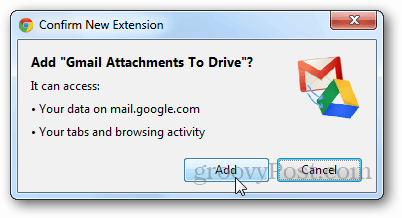
Asennuksen jälkeen se näyttää vahvistusviestin kuvan osoittamalla tavalla.
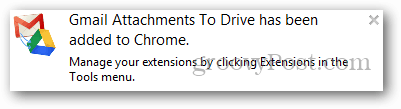
Päivitä nyt Gmail-tilisi ja avaa kaikki liitteet sisältävät sähköpostit. Näet Tallenna asemaan -vaihtoehdon sekä Näytä ja lataa -vaihtoehdon. Testaa se napsauttamalla Tallenna asemaan -painiketta.
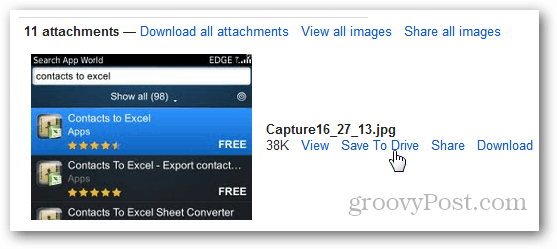
Laajennus lataa automaattisestivalitun tiedoston Google Drive -tilillesi ja avaa uuden välilehden, kun prosessi on valmis. Jos tiedosto on jo olemassa Google-dokumenteissa, se luo tiedostosta kaksoiskappaleen sen sijaan, että kirjoittaa nykyinen tiedosto.
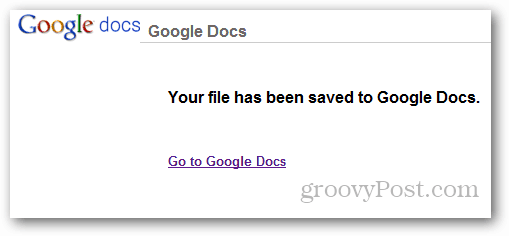
johtopäätös
Gmail-liite Drive Chromen laajennukseen on valtava ajan säästö, ja suosittelen sitä kaikille Google Drivea käyttäville.

![Google lisää vetämällä ja pudottamalla liitteiden ominaisuuden GMAILiin [groovyNews]](/images/news/google-adds-drag-and-drop-attachments-feature-to-gmail-groovynews.png)






![Vedä ja pudota kuvia suoraan Gmailiin Gmailin Chromessa [groovyNews]](/images/google/drag-and-drop-images-directly-into-gmail-in-chrome-groovynews.png)

Jätä kommentti